怎么关闭win10安全中心功能
时间:2019-11-29 来源:互联网 浏览量:
win10发布已经有好几年了,慢慢的从不适应win10,逐渐真香似的一样用上了win10。win10的安全中心功能可以说是win10系统的亮点,但是仍然有很多用户认为windows的安全中心功能很弱,让我们看看如何关闭win10的安全中心功能。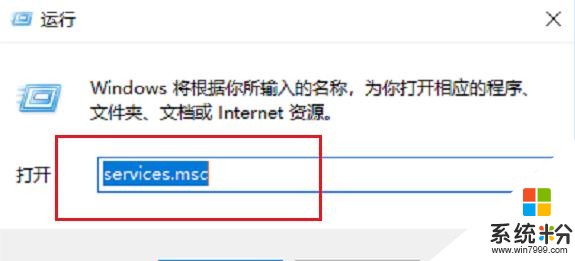
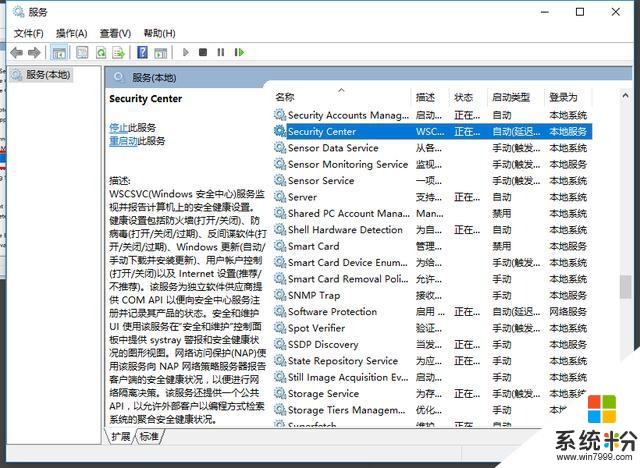
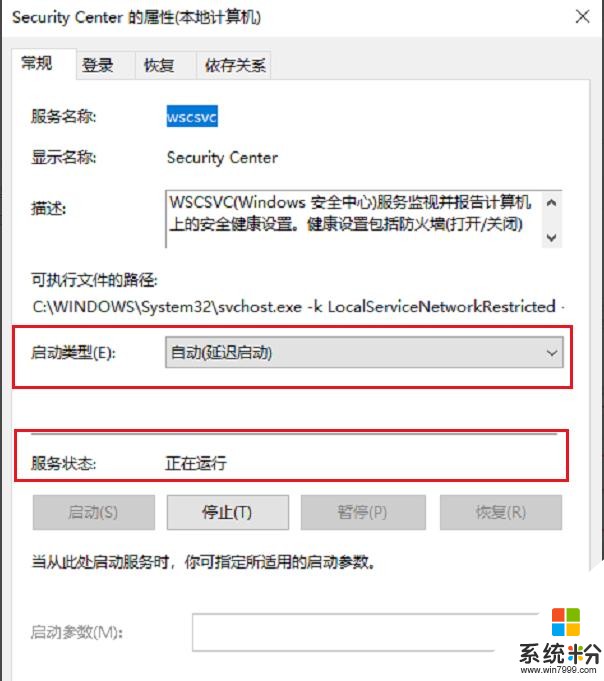
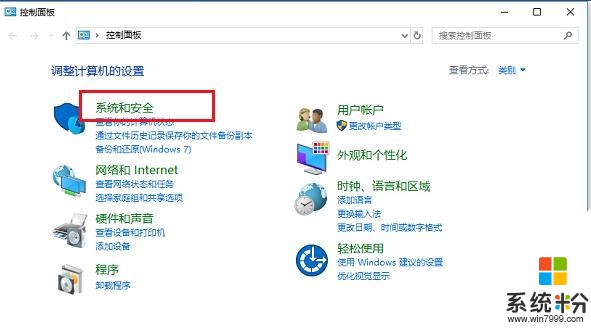
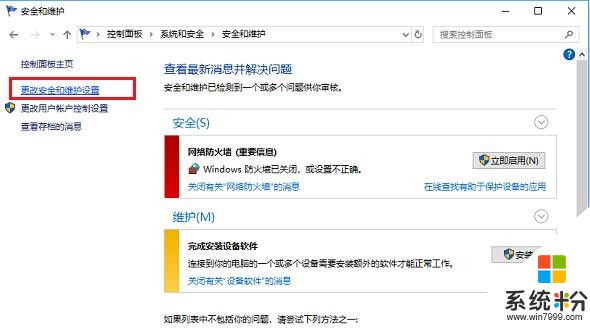
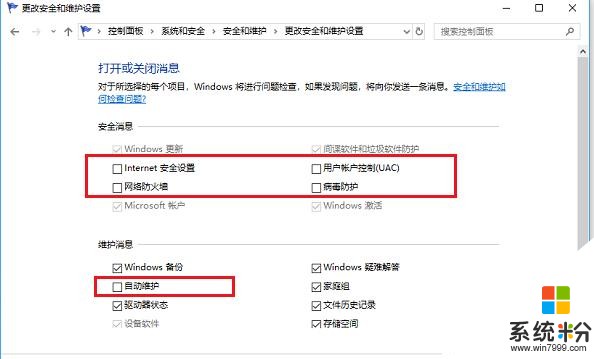
很多win10系统的用户会发现win10系统的安全中心总是会弹出一些提示信息,但是这些提示信息是无用的。所有用户都希望关闭安全中心功能。接下来,编辑将分享关闭安全中心的操作步骤。
1。进入win10桌面,按键盘上的Win+r键打开操作窗口,输入“services.msc“,然后按回车键进入下一步。
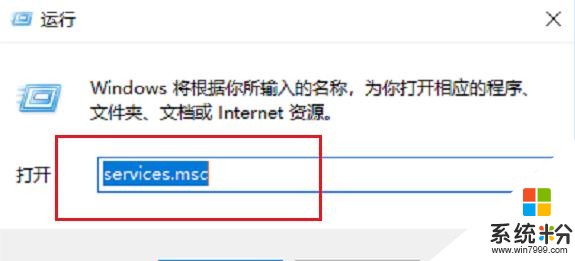
Win10安全中心-1
2。在打开的服务功能界面中找到“Security Center”,双击打开,进入下一步。
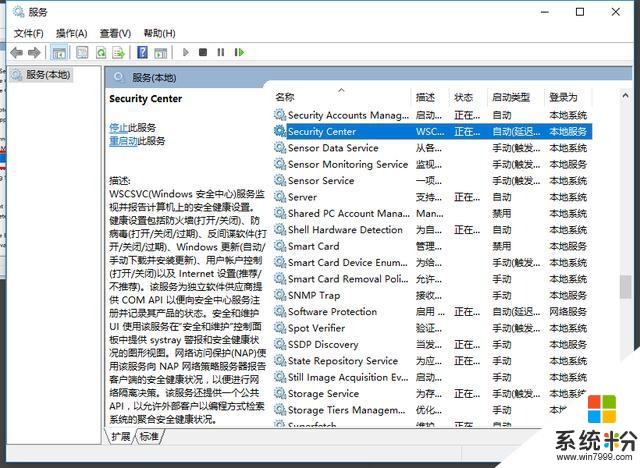
Win10安全中心-2
3。在打开的“Security Center”服务界面中,将启动类型设置为“自动(延迟启动)”,单击应用程序进入下一步。
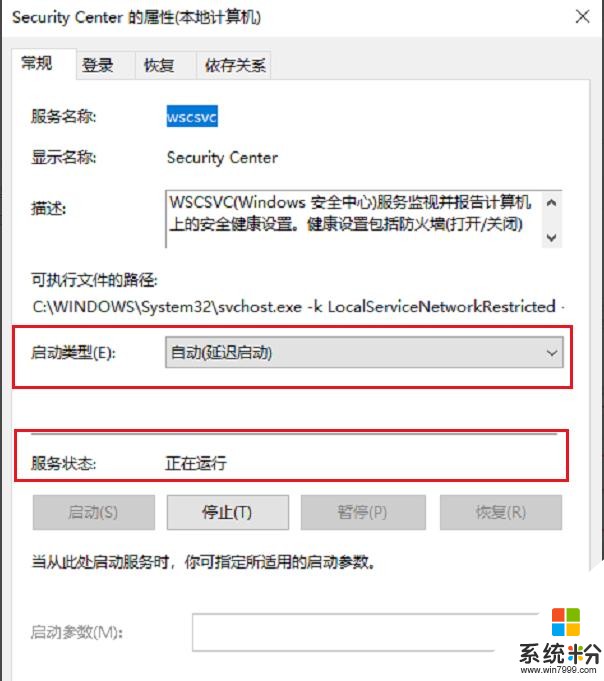
Win10安全中心图-3
4。打开win10系统的控制面板,选择系统和安全选项,进入下一步。
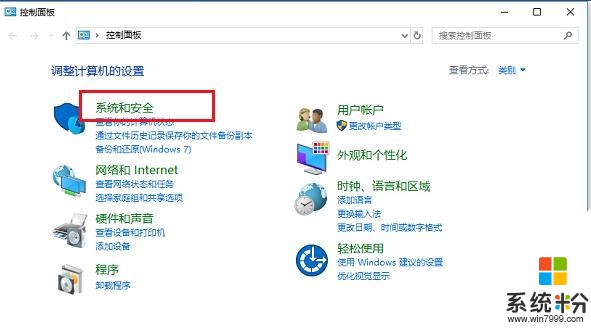
Windows安全中心图-4
5。然后打开安全维护界面,点击界面左侧的“更改安全维护设置”进入下一步。
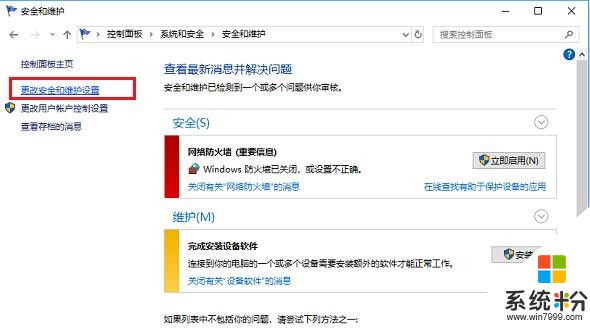
Windows安全中心图-5
6。取消所有可以勾选的内容,然后单击“应用并确认”。
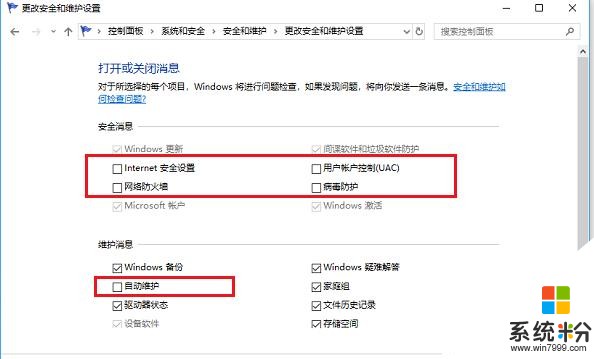
Win10图表-6
介绍win10系统关闭windows安全中心的操作。你学会了吗?
我要分享:
相关资讯
热门手机应用
最新热门游戏
微软资讯推荐
- 1 春季新款!微软推出无线鼠标Surface 仅售738元 网友:真的?
- 2 微软雷蛇出阵, PC党迎狂欢一夜: “吃鸡版”Surface Book 2来袭
- 3 Windows 10新版17093推送:系统级HDR支持
- 4小动作大效果!安装Win10后再忙也要做的十项优化设置
- 5微软苏菲/新iPad双陷“屏幕门”: 辣眼睛
- 6微软新的Xbox One X的是一个野兽, 但也面临着一场艰苦的战斗
- 7市值被苹果超越,微软业绩却超预期增长
- 8微软电子书启示录:花钱买来的虚拟产品真的属于你吗
- 9微软遭美国反腐败调查:卖软件给匈牙利政府时可能给过回扣
- 10iPhone 8 遇冷, 渠道和黄牛要哭/微软 Office 2007 下个月停止服务
